Opmerking: We willen u graag zo snel mogelijk de meest recente Help-inhoud in uw eigen taal bieden. Deze pagina is automatisch vertaald en kan grammaticale fouten of onnauwkeurigheden bevatten. Wij hopen dat deze inhoud nuttig voor u is. Kunt u ons onder aan deze pagina laten weten of de informatie nuttig voor u was? Hier is het Engelstalige artikel ter referentie.
Gebruik de tips in deze hand leiding om inzicht te krijgen in de functies van de micro soft ® Lync ™ 2010-communicatie software met micro soft ® Office 2003-suites en micro soft ® Office 2007-suites.
Als u micro soft ® Office 2010 gebruikt, raadpleegt u slim werken: Lync gebruiken met Office 2010.
Wat wilt u doen?
Lync 2010 gebruiken met Office 2003
Als u Office 2003 en Lync 2010 gebruikt, kunt u de beschik baarheid van een persoon bekijken en de opties voor het communiceren met hem of haar in de volgende Program ma's:
-
Micro soft ® Outlook ® 2003 Messa ging and Collaboration-client in het vak e-mail van
-
Micro soft ® Word 2003, tekstverwerkings programma en micro soft ® Excel ® 2003-werkblad software, in een document of werk blad waarop infolabels zijn ingeschakeld
-
Micro soft ® share Point ® services
De beschik baarheid van een persoon weer geven
-
Wijs de naam van een persoon aan en de aanwezigheids indicator wordt weer gegeven.
Het Contactpersonen menu van een persoon openen
-
Klik met de rechter muisknop op de naam van de persoon. Er wordt een menu weer gegeven met de opties die beschikbaar zijn voor het contact opnemen met de persoon. Klik op de optie die u wilt gebruiken.
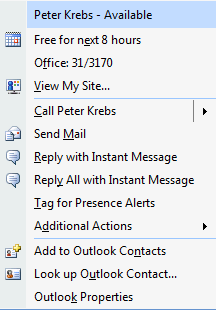
Opmerking: Voor het weer geven van de aanwezigheids indicator en het contact menu in Word of Excel moet infolabels zijn ingeschakeld. Voor instructies over het inschakelen van infolabels raadpleegt u het micro soft ® Knowledge Base-artikel 300950, "How to troubleshooted Smart Tags in Office", op http://go.Microsoft.com/fwlink/?LinkId=147183.
Lync 2010 gebruiken met Office 2007
Als u Office 2007 en Lync gebruikt, hebt u toegang tot de volgende Lync-functies in Outlook, Word, Excel en share point:
-
De beschik baarheid van een persoon bekijken en het contact menu openen
-
Een geopend e-mail bericht beantwoorden door iemand te bellen of te chatten
-
Een document of werkmap verzenden of delen
Opmerking: Voor het weer geven van de aanwezigheids indicator en het contact menu in Word of Excel moet infolabels zijn ingeschakeld. Voor instructies over het inschakelen van infolabels raadpleegt u het micro soft Knowledge Base-artikel 300950, "How to troubleshooted Smart Tags in Office", op http://go.Microsoft.com/fwlink/?LinkId=147183.
Het Contactpersonen menu van een persoon openen
-
Klik met de rechter muisknop op de naam van de persoon op een van de volgende locaties:
-
In een e-mail bericht in Outlook, in de vakken van, tot en CC
-
In de weer gave van een Vergader verzoek in de Outlook- Planningsassistent
-
In een Word-of Excel-document of-werk blad wanneer infolabels zijn ingeschakeld
-
Op een share point-pagina
-
-
Er wordt een menu weer gegeven met de opties die beschikbaar zijn voor het contact opnemen met de persoon. Klik op de optie die u wilt gebruiken.
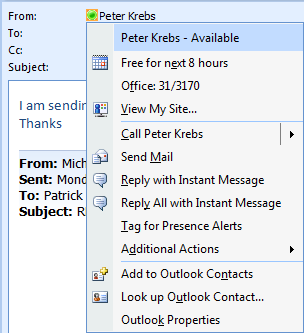
Een chat bericht bellen of verzenden als antwoord op een e-mail bericht
-
Klik in het lint van een geopend e-mail bericht in de groep reageren op Chat gesprek of bellen.
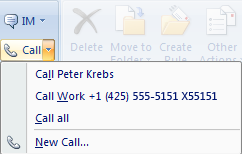
Een Word-document of Excel-werkmap verzenden of delen
-
Ga in Word of Excel naar het tabblad controleren en voer een van de volgende handelingen uit in de groep delen:
-
Klik op nu delen om het bestand te delen en samen te werken met anderen.

-
Klik op verzenden via chat bericht om een kopie van het bestand als een chat bericht te verzenden,

-
-
Selecteer in het venster nu delen of bestand verzenden de optie een of meer contact personen en klik vervolgens op OK.
Opties instellen voor het beheren van persoonlijke gegevens
Gebruik de Lync Personal Information Manager-opties om op te geven hoe Lync samenwerkt met micro soft ® Office-Program ma's.
-
Klik in het hoofd venster van Lync op de knop Opties

-
Selecteer onder Personal Information Manager de optie micro soft Exchange of micro soft Outlook of geen in de vervolg keuzelijst.
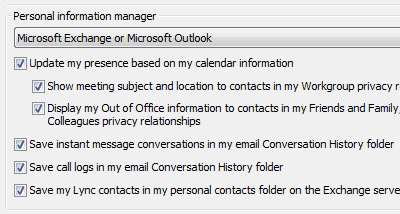
Wanneer u op micro soft Exchange of micro soft Outlook klikt, gebruikt de Lync-zoek functie de lijst met contact personen van micro soft ® Outlook ® als een bron van contact personen, naast de algemene adres lijst. Wanneer u op geen klikt, geeft de Lync-zoek functie alleen contact personen uit de algemene adres lijst als resultaat. Het adres boek van Windows of de lijst met contact personen in Outlook wordt niet gebruikt.
-
Ga als volgt te werk als u Microsoft Exchange of Microsoft Outlook selecteert:
-
Als u uw aanwezigheid automatisch wilt laten bijwerken wanneer u in een geplande vergadering zit, schakelt u het selectievakje Mijn aanwezigheid bijwerken op basis van mijn agendagegevens in. Gebruik de volgende instellingen om op te geven wie deze informatie mogen zien:
-
Als u deze gegevens wilt weergeven voor contactpersonen in uw Werkgroep, schakelt u het selectievakje Onderwerp en locatie van vergadering weergeven voor contactpersonen in de privacyrelatie Werkgroep in.
-
Als u uw afwezigheids gegevens wilt weer geven voor contact personen, schakelt u het selectie vakje mijn afwezigheids gegevens weer geven voor contact personen in het dialoog venster vrienden en familie, werk groep en privacy-relaties van collega's in. Schakel het selectie vakje uit als u uw afwezigheids gegevens van al uw contact personen wilt verbergen.
-
-
Als u de gespreks geschiedenis wilt opslaan in Outlook, schakelt u het selectie vakje mijn chat sessies opslaan in de e-mailmap gespreks geschiedenis in. Als u dit selectie vakje uitSchakelt, wordt de geschiedenis van uw chat berichten niet bewaard.
-
Als u de geschiedenis van uw telefoongesprekken in Outlook wilt opslaan, schakelt u het selectievakje Mijn oproeplogboeken opslaan in de e-mailmap Gespreksgeschiedenis in. Als u dit selectievakje uitschakelt, wordt de geschiedenis van uw telefoongesprekken niet bewaard.
-
Als u uw contact personen wilt opslaan in micro soft ® Exchange Server, schakelt u het selectie vakje mijn Lync-contact personen opslaan in mijn persoonlijke map met contact personen op de Exchange-Server in. Als u dit selectie vakje uitSchakelt, worden uw Lync-contact personen alleen in Lync bewaard.
-










